Apply
Comment établir un formulaire budgétaire
Si vous demandez aux demandeurs de fournir un budget alloué à votre site, vous pouvez le faire en interne, via votre formulaire. Alternativement, si vous souhaitez qu’un budget soit chargé dans la demande, vous pouvez envisager de charger un modèle dans la section Fichiers et le faire charger dans une tâche Joindre un fichier.
Création de questions
Les types de questions les plus courants pour créer des budgets sont les questions à simple colonne ou à plusieurs colonnes, utilisant la variable Réponse texte pour permettre aux utilisateurs de saisir leurs totaux. Lorsqu’il calcule un budget, l’utilisateur doit souvent remplir deux sections différentes : Revenus/Revenus et Dépenses. Dans certains cas, vous ne pouvez demander que les dépenses des demandeurs.
Dans cet exemple, nous allons essayer de demander des informations sur les revenus et les dépenses du quotidien d’une personne.
- Commencez par ajouter des questions à simple colonne et/ou à plusieurs colonnes au formulaire.
- Définissez les lignes et les colonnes pour permettre aux demandeurs de saisir leurs montants et toute autre information que vous devez recueillir
- Définissez une validation en virgule flottante sur les champs/colonnes. Ceci permettra de veiller à ce que les valeurs soient saisies au format approprié pour être acceptées dans le calcul.
- Définissez un identifiant sur la question. Cette étape est importante pour pouvoir calculer les totaux.
- Répétez les étapes ci-dessus pour chaque section que vous souhaitez collecter. Pour notre exemple, cela peut inclure des revenus, une location/des services publics, des prêts, un véhicule, etc.
Voici deux exemples possibles de configuration de question, mais vous pouvez personnaliser votre question en fonction de vos besoins. Ces exemples seront mentionnés tout au long de l’article :
Configuration A : Plusieurs colonnes

Configuration B : Simple colonne
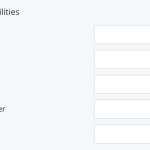
Calcul des sous-totaux
- Ajoutez une réponse texte, un champ masqué et/ou un titre de section juste en dessous de la question. Après chaque question à simple colonne/à plusieurs colonnes que nous ajoutons, nous voulons voir le sous-total correspondant à chaque question.
Pour en savoir plus sur le type de question à choisir, consultez la rubrique Savoir quel type de question utiliser - Nous créerons ensuite notre calcul en utilisant l’identifiant que nous avons défini pour la section. Vérifiez les différentes étapes de création de votre calcul pour la Configuration A : Plusieurs colonnes et la B : Colonne unique ci-dessous.
Configuration A : Plusieurs colonnes
Même si la question comporte plusieurs colonnes, dans cet exemple, seule la deuxième colonne doit être calculée dans le sous-total.
- Dans la valeur initiale ou la description de la question, commencez votre expression en ajoutant 2 accolades {{
- Ajoutez une espace après la deuxième accolade.
- Entrez SOMME ()
- Ajoutez l’identifiant qui sera sensible à la casse entre les accolades fermées. Pour cet exemple, nous avons défini l'identifiant comme étant « revenus »
- Ajouter l’indexation des colonnes. La colonne Montant est la deuxième colonne de la question, elle sera donc [:1]
Pour plus d'informations, consultez Indexer une colonne entière - Après votre expression, ajoutez une espace.
- Fermez votre règle avec 2 accolades fermantes }}.
- Activez Rétablir la valeur initiale pour veiller à ce que votre formule soit toujours recalculée lorsqu’un utilisateur modifie ses réponses.

Lorsque nous aurons terminé, nos questions ressembleront à :
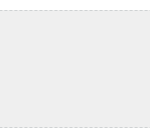
Configuration B : Simple colonne
- Dans la valeur initiale ou la description de la question, commencez votre expression en ajoutant 2 accolades {{
- Ajoutez une espace après la deuxième accolade.
- Entrez SOMME ()
- Ajoutez l’identifiant qui sera sensible à la casse entre les accolades fermées. Pour notre exemple, nous avons défini l'identifiant sur « rent »
- Après votre expression, ajoutez une espace.
- Fermez votre règle avec 2 accolades fermantes }}.
- Activez Rétablir la valeur initiale pour veiller à ce que votre formule soit toujours recalculée lorsqu’un utilisateur modifie ses réponses.

Étant donné que nous n'avons qu'une seule colonne, nous n'avons pas besoin de référencer cette colonne comme pour les exemples à colonnes multiples. Par conséquent, notre configuration finale apparaîtra comme suit :
Calcul du total général/de la différence
Tout d'abord, nous pouvons trouver le montant total des dépenses encourues (Location + Prêts + Auto). Maintenant que nous avons ajouté toutes nos questions et calculé tous nos sous-totaux, nous voulons tout calculer ensemble pour déterminer le total général ou la différence.
Ce calcul s'affichera ainsi, selon le type de question :
| Configuration A : Plusieurs colonnes | Configuration B : Simple colonne |
| {{ SUM(rent[:1],loans[:1],auto[:1]) }} | {{ SUM(rent,loans,auto) }} |
Si vous cherchez ensuite la différence entre vos revenus et vos dépenses, le calcul peut être :
| {{ (SUM(income[:1])) - (SUM(rent,loans,auto)) }} |
Demander aux utilisateurs de mettre à jour leur budget plus tard
Les budgets peuvent varier au fil du temps. Si vous devez demander à vos demandeurs de mettre à jour leur budget après avoir soumis leur demande, il est préférable d'utiliser les Tâches réutilisables des demandeurs.
Si vous configurez votre budget en tant que tâche réutilisable des demandeurs, vous pourrez avoir une autre instance du même formulaire dans une phase ultérieure, ou même dans un programme différent. Vous pouvez également remplir automatiquement les réponses dans la deuxième version du formulaire afin de permettre au demandeur de voir ses réponses d'origine et de les mettre à jour le cas échéant.